如何更改自己家的wifi密码? wifi密码如何更改
在如今信息高度互联的时代,Wi-Fi已经成为我们生活中必不可少的一部分,为了保护个人网络安全,定期更改家庭Wi-Fi密码变得至关重要。如何更改自己家的Wi-Fi密码呢?下面我们就来一起探讨一下。
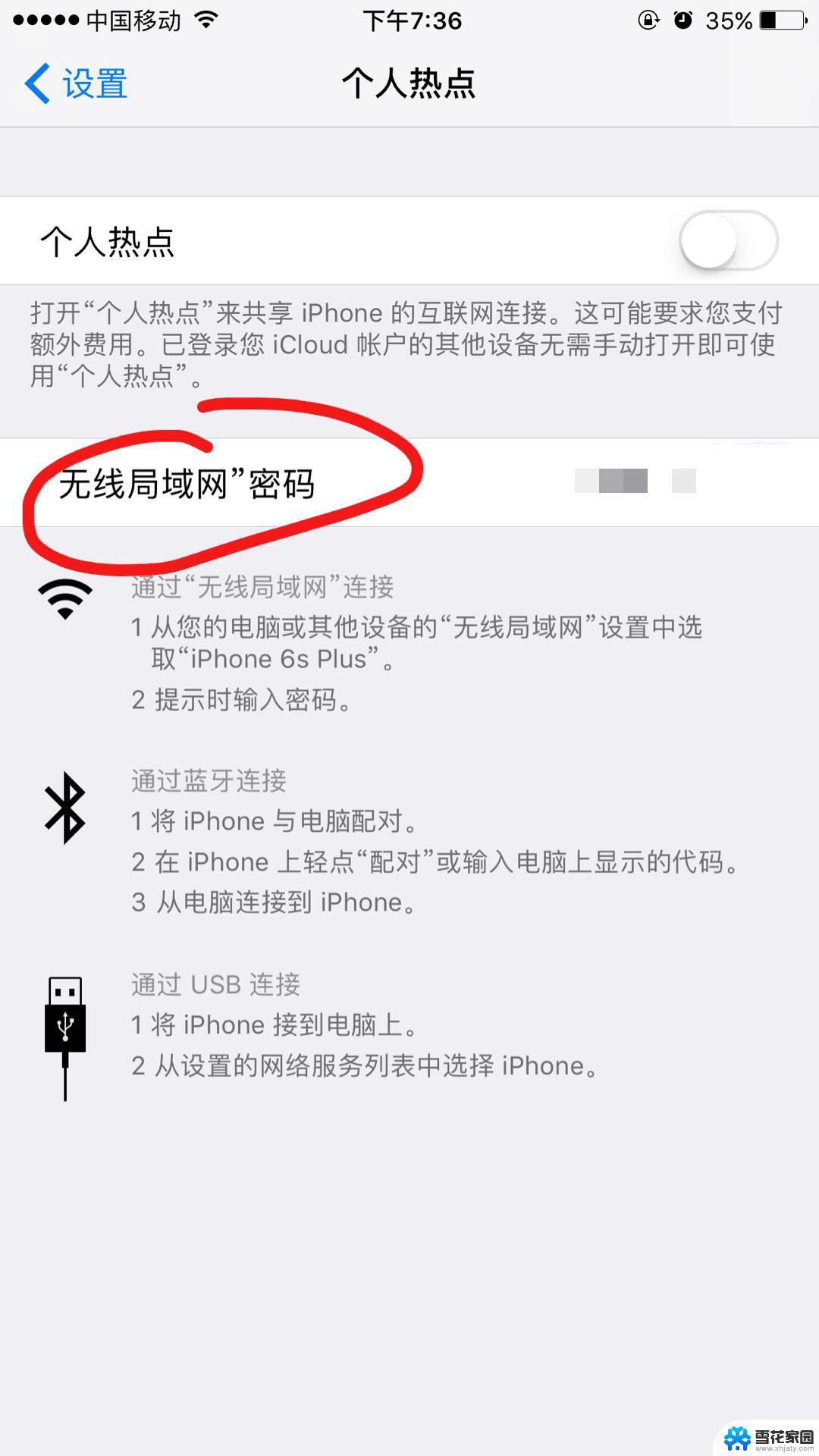
随着移动设备使用数量的越来越多,人们对无线网络的需求也与日俱增。很多用户在家和在办公室都想让自己的iPhone、iPad等智能终端,通过无线路由器连接到互联网中。但是如果万一发现自家的wifi被别人知道了,那如何更改自己家的wifi密码?呢?换言之,就是怎样修改路由器密码?
wifi密码修改步骤1、打开浏览器,在地址上输入192.168.1.1(具体参考路由器说明书的地址)进入路由器,默认登录账号和密码都是admin。修改过密码的请输入你修改之后的密码。
wifi密码修改步骤2、进入路由器的服务器,选择无线设置,无线安全。
wifi密码修改步骤3、在无线安全中PSK密码一栏输入你想修改的密码,最后下拉点击保存即可!也就成功修改路由器密码了。
win7/win8虚拟无线如何更改自己家的wifi密码?
win7/win8都带有虚拟无线,用一些软件就可以打开无线热点,如魔方优化大师。
关于如何更改wifi密码的问题,如果想修改在这个无线的密码。打开魔方的无线共享,就可以看到修改密码的选项了。
以上就是如何更改自己家的wifi密码的全部内容,还有不懂得用户就可以根据小编的方法来操作吧,希望能够帮助到大家。
如何更改自己家的wifi密码? wifi密码如何更改相关教程
-
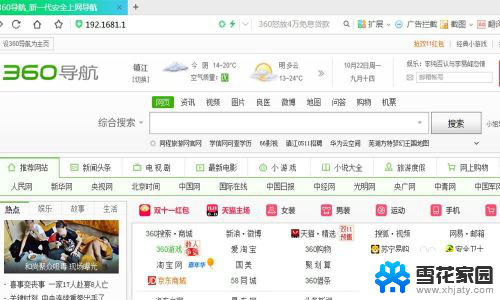 在电脑上如何修改wifi密码 在电脑上怎样更改WIFI密码
在电脑上如何修改wifi密码 在电脑上怎样更改WIFI密码2023-11-23
-
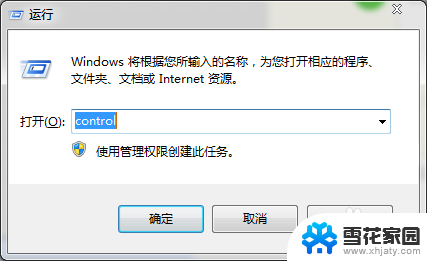 怎么查自己连接的wifi密码 如何查看自己的WiFi密码
怎么查自己连接的wifi密码 如何查看自己的WiFi密码2024-01-04
-
 电脑wifi更改密码怎么改 笔记本电脑如何修改无线密码
电脑wifi更改密码怎么改 笔记本电脑如何修改无线密码2024-02-16
-
 怎么用电脑改wifi密码 如何在笔记本电脑上更改无线密码
怎么用电脑改wifi密码 如何在笔记本电脑上更改无线密码2023-12-06
- 查看家里wifi密码 手机上怎样查看自己的wifi密码
- 家中wifi如何修改密码 WIFI密码设置教程
- 电脑修改wifi密码怎么修改密码 如何在笔记本电脑上更改无线密码
- 怎么在电脑上改wifi密码修改 笔记本电脑无线密码更改步骤
- 自己wifi密码忘记了怎么办 家里wifi密码忘了怎么办
- 家里无线网密码怎么修改 wifi密码如何设置
- 增值税开票软件怎么改开票人 增值税开票系统开票人修改方法
- 网格对齐选项怎么取消 网格对齐选项在哪里取消
- 电脑桌面声音的图标没了 怎么办 电脑音量调节器不见了怎么办
- 键盘中win是那个键 电脑键盘win键在哪个位置
- 电脑如何连接隐藏的wifi网络 电脑如何连接隐藏的无线WiFi信号
- 电脑怎么设动态壁纸 如何在电脑上设置动态桌面壁纸
电脑教程推荐